win10 重启后键盘灯不亮怎么办 win10开机键盘灯不亮的修复步骤
更新时间:2021-12-04 10:23:00作者:huige
一般我们电脑重启或开机之后,键盘灯都会亮着,这样我们要输入数字的时候就很方便了,不过有不少win10系统用户在重启后发现键盘灯不亮,不知道这是怎么回事,其实我们可以设置默认键盘灯开启,本文给大家带来win10开机键盘灯不亮的修复步骤。
具体步骤如下:
1、按下【Win+R】组合键,再出现的运行命令中输入“regedit”后回车。
2、在出现的注册表编辑器界面,依次展开HKEY_USERS.DEFAULTControl PanelKeyboard,点击选中后。在右侧窗口找到并双击打开“InitialKeyboardIndicators”项目。
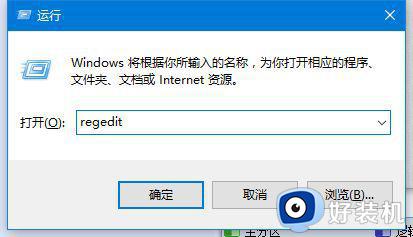
3、将默认的数值数据2147483648修改成80000002确定后,关闭注册表编辑器。
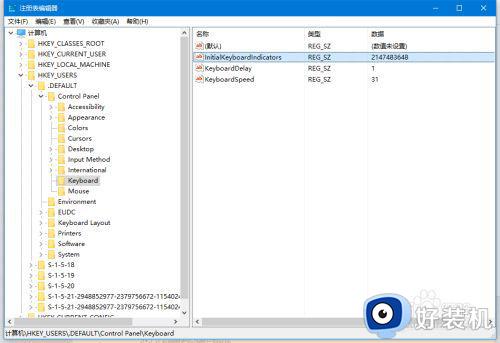
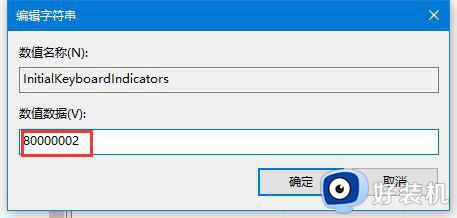
4、重启电脑即可。
关于win10 重启后键盘灯不亮的详细解决方法,有碰到相同情况的小伙伴们可以学习上面的方法步骤来进行操作,希望可以帮助到大家。
win10 重启后键盘灯不亮怎么办 win10开机键盘灯不亮的修复步骤相关教程
- win10键盘灯不亮怎么办 win10系统键盘灯不亮了修复方法
- win10开机显示器没反应键盘灯不亮怎么办 win10开机显示机没反应键盘灯不亮的解决方法
- 苹果笔记本win10键盘灯不亮了怎么办 苹果双系统win10键盘灯不亮怎么解决
- win10键盘灯亮着键盘没反应怎么办 win10键盘灯亮却没反应的解决方法
- win10怎样开启键盘背光灯 win10开启键盘背光灯的步骤
- win10主机硬盘灯不亮显示器没有信号解决方法
- win10电脑键盘灯怎么打开 win10键盘灯开关在哪
- win10键盘灯怎么设置 win10的键盘灯在哪里设置
- 台式win10键盘灯怎么切换 win10的键盘灯在哪里设置
- 为什么win10关机后电源键一直亮风扇不停 win10关机以后风扇不停主机灯常亮怎么处理
- win10进入本地组策略编辑器的方法?win10电脑的编辑器在哪里打开
- 如何解决win10更新卡住不动问题 win10更新卡住不动的解决教程
- win10进入dos命令的方法 win10电脑怎么进DOS模式
- 如何调节win10鼠标灵敏度 调节win10鼠标灵敏度的设置方法
- win10进程有个系统中断怎么解决?win10进程出现系统中断的修复方法
- win10删除文件刷新又出现怎么回事 win10文件删除了刷新又出来如何解决
win10教程推荐
- 1 win10关闭每次打开应用的通知设置方法 如何关闭win10每次点开软件都提醒
- 2 win10实时保护关不掉怎么办 win10实时保护关闭不了如何解决
- 3 win10把硬盘识别成移动硬盘怎么办 win10硬盘变成可移动设备处理方法
- 4 win10电脑拷贝记录怎么查 win10如何查看拷贝记录
- 5 win10需要新应用打开此ms-gaming怎么办?win10提示“需要新应用打开此ms-gamingoverlay”如何解决
- 6 win10窗口文件夹重叠显示怎么办 win10电脑文件夹窗口层叠解决方法
- 7 win10的恢复重置此电脑在哪里 win10怎么恢复出厂设置重置电脑
- 8 win10电脑密码忘了怎么打开电脑 win10电脑开机密码忘了怎么解除
- 9 win10自带虚拟光驱怎么打开 win10自带虚拟光驱的打开步骤
- 10 三国志11win10玩不了完美解决办法 windows10不能玩三国志11如何解决
